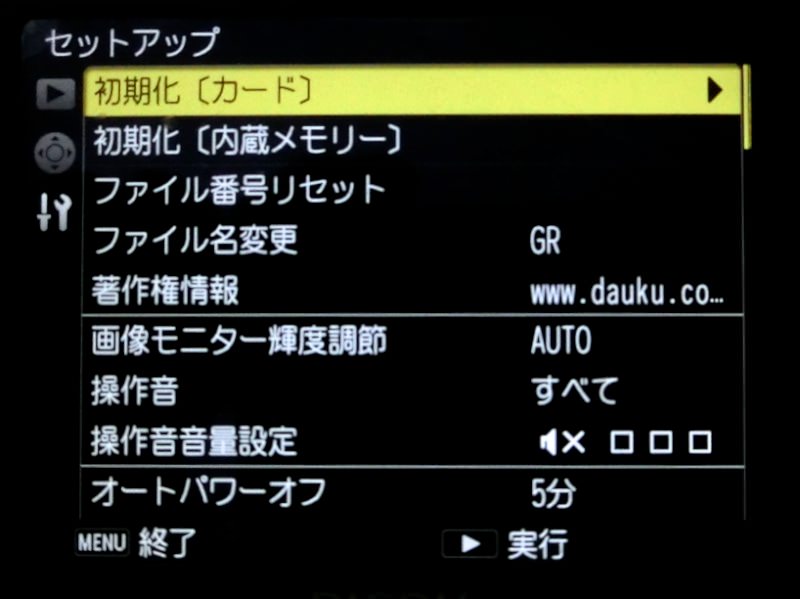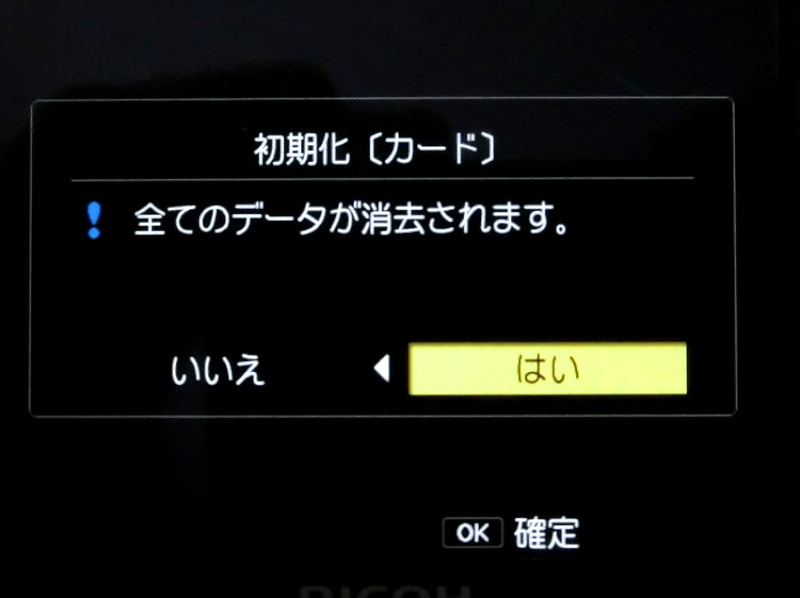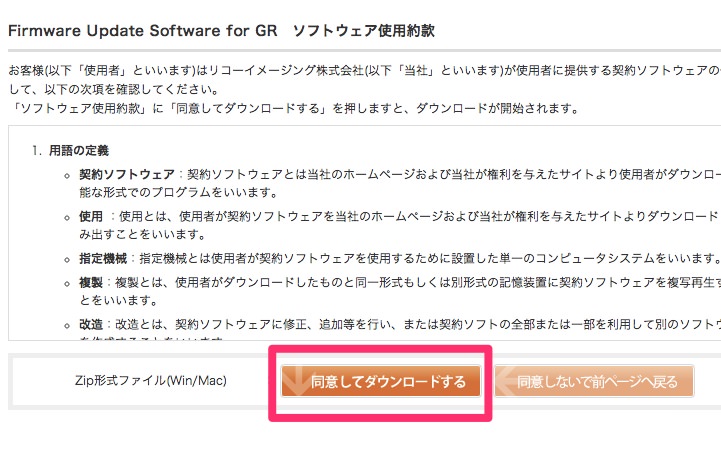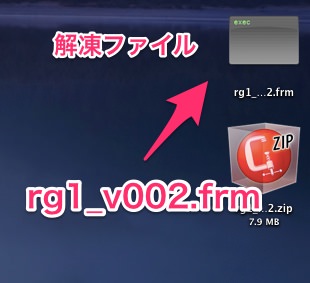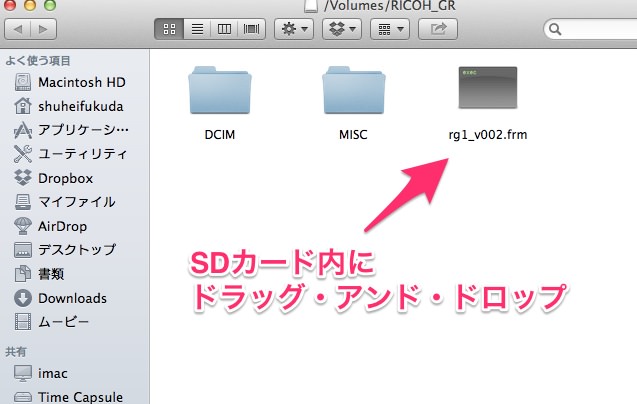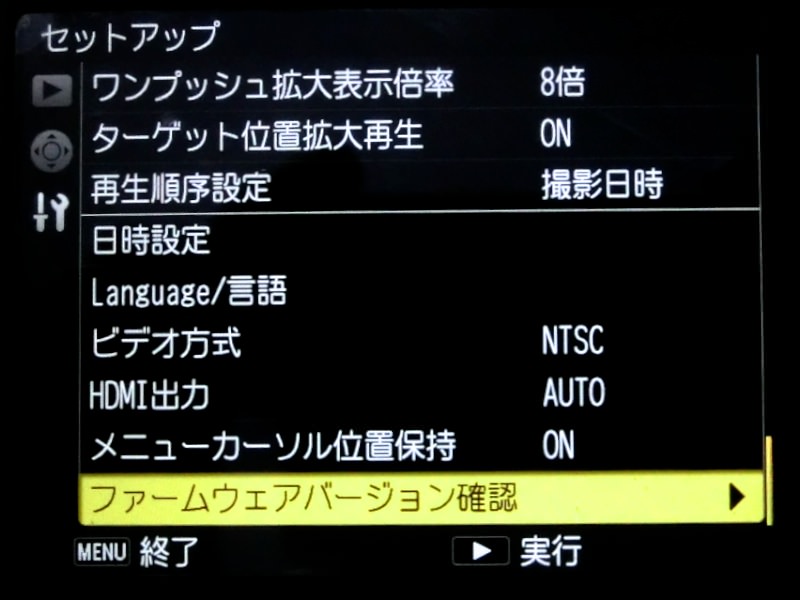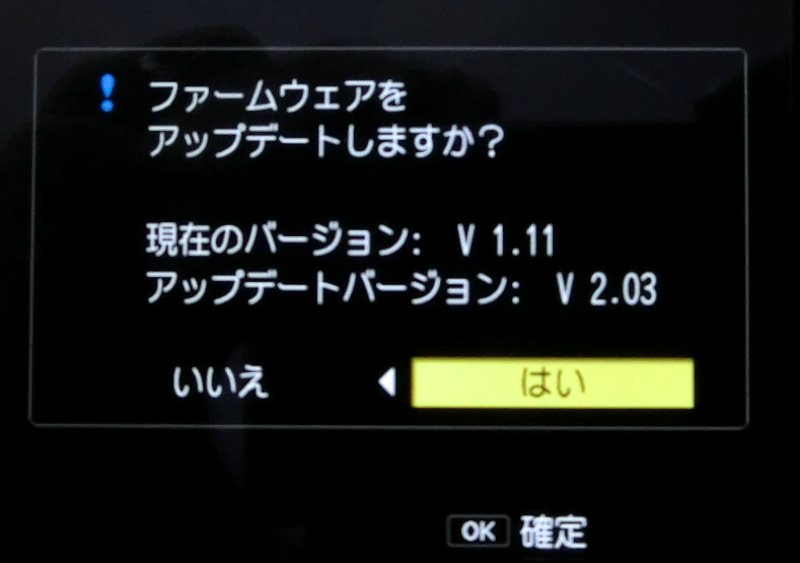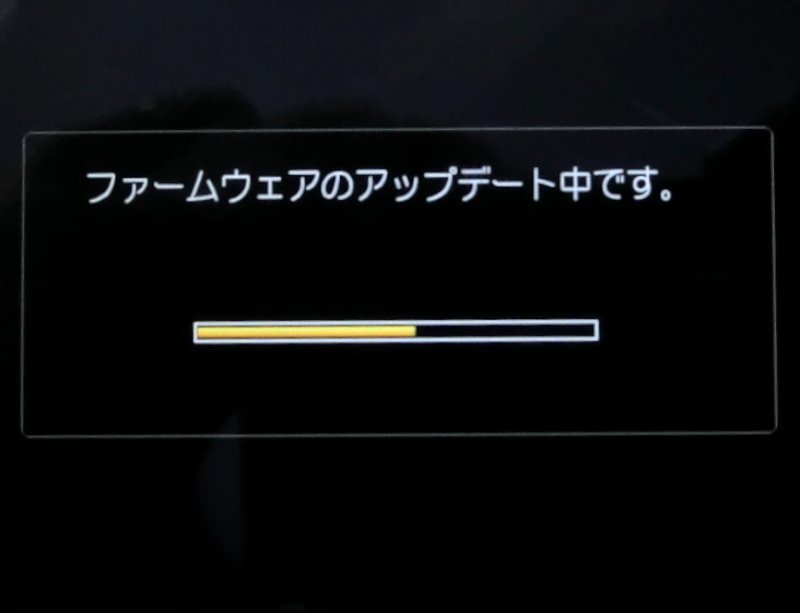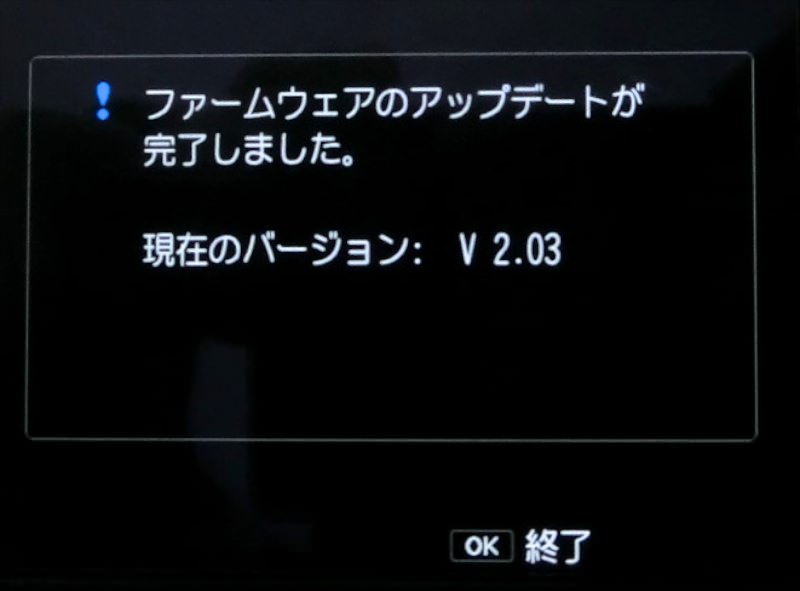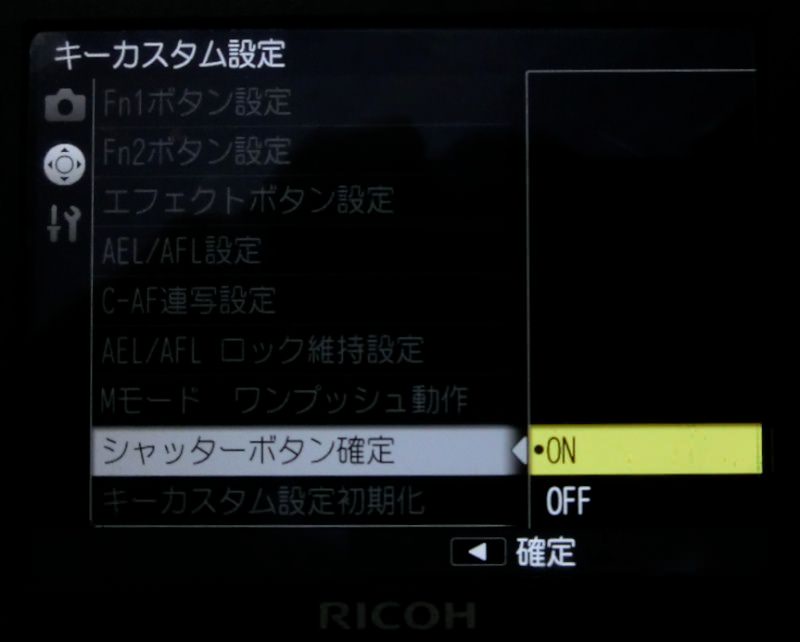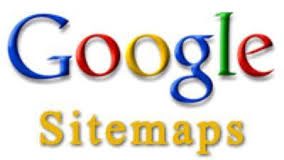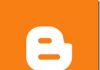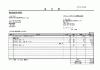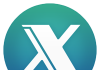2013年5月GR発売から約5ヶ月経過しました。
待ちに待ったGRファームウェアアップデート!
今回のアップデートで私がGRにかかえている悩みが
幾つか解消されました。
ファームウェアアップデートの内容は
【拡張機能】
- 絞り開放時のシャッタースピードが、最高1/2500秒まで設定できる。
- 再生モード起動時、撮影モードへの切り替えが可能になる。
- クロップに、47mm(35ミリ換算)が追加される。
- Pモードで、開放優先のプログラム線図選択が追加される。
- [シャッターボタン確定]が追加される。
- [Eye-Fi RAW 転送]が追加される。
- [Eye-Fi選択画像送信]で、画像送信中に、残り枚数が再生画面に表示される。
- [Eye-Fi選択画像送信]で、フォルダー番号が200以上の画像も転送できる。
この中でありがたいのが
■シャッターボタン確定
その他
■絞り開放優先で撮影できる。
この2つです。
今回はGRのファームウェアアップデートの方法を
カンタンに紹介します。
用意するものは3つです。
①ネットに繋がってるPC
②GR(バッテリー充電済み)
③SDカード
GRの再生ボタンを押して
バッテリーが充電されているか確認しておきます。
GRにSDカードを差し込みます。
使用するSDカードはフォーマットしても良いモノを入れます
メニューボタンを押して
SDカードを初期化します。
この初期化したSDカードに
ファームウェアのデータを入れます。
GRからSDカードを取り出し
PCに接続します。
PCはMacでもWindowsでもOKです。
RICOHのサイトからファームウェアをダウンロードします。
ダウンロードしたファイルはZIPなので
ダブルクリックで解凍します。
解凍されたファイルは拡張子が
.frmとなっているはずです。
.frmのファイルをPCに接続したSDカードに
ドラッグ・アンド・ドロップさせます。
ファームウェアがSDカードに転送されたら
SDカードはPCから取り出し
GRに差し込みます。
メニューから
【ファームウェアバージョン確認】
を選択
アップデートしますか?
と表示されるので『はい』を選択
アップデートが開始されます。
ファームウェアのアップデートが完了します。
これで念願の
『シャッターボタン確定』が使えるようになりました!
実際にGRの『シャッターボタン確定』を使ってみると
驚くほど使いやすくなるはずです。
特に露出決定はとてもありがたいです。
GR DIGITAL4では当たり前だった
シャッターボタン確定がコレほどまで
快適だったとは(^_^;)